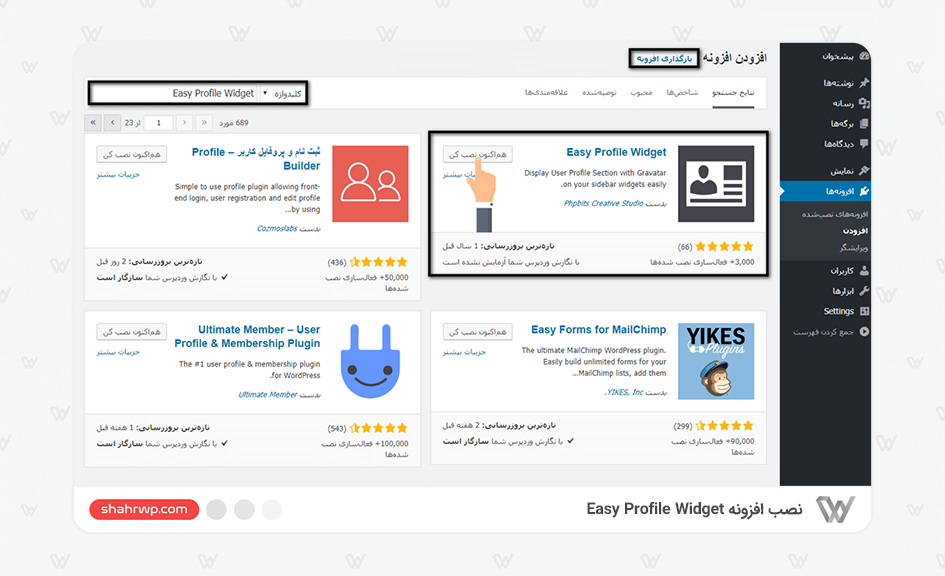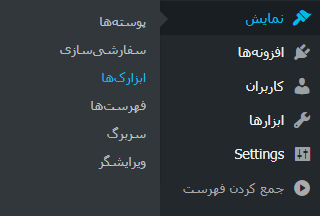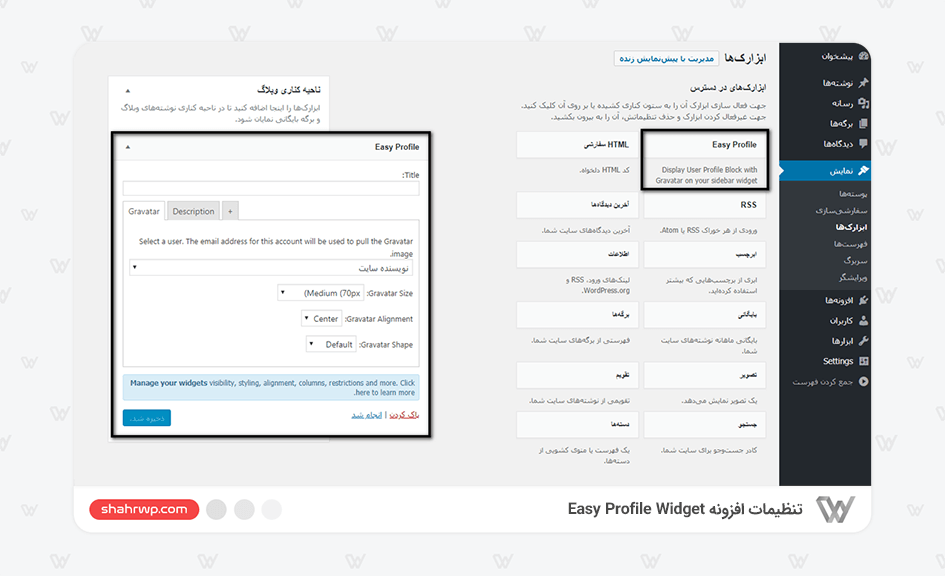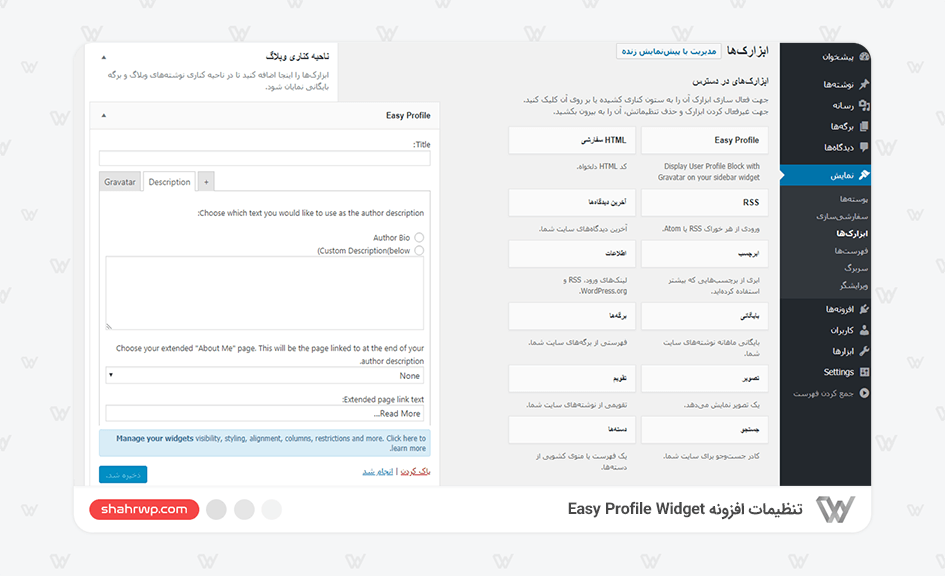شاید شما هم جزو افرادی باشید که میخواهند پروفایل و مشخصات دلخواه خود را در سایدبار و یا فوتر سایت به نمایش دربیاورند، اصولاً برای این کار نیاز است از افزونههای حرفهای و یا کد نویسی در ابزارک وردپرس استفاده کنید، در این آموزش افزونهای را به شما معرفی میکنیم تا نمایش پروفایل در ابزارک وردپرس را بهآسانی انجام دهید و نیازی به کد نویسی خاصی نداشته باشید.
داستان نمایش پروفایل در ابزارک وردپرس:
بعدازاینکه متوجه شدید که این افزونه چهکاری را انجام میدهد، بهتر است بدانید که علاوه بر نمایش مشخصات موردنظر میتوانید تصویر گراواتار را در پروفایل با ظاهری زیباتر نمایش دهید و یا حتی اندازه و ادامه مطلب برای پروفایل معرفی کنید، برای اطلاع از امکانات ویژه افزونه Easy Profile Widget با آموزش نمایش پروفایل در ابزارک وردپرس با ما همراه شوید.
امکانات ویژه افزونه Easy Profile Widget:
- رابط کاربری بسیار آسان
- قابلیت نمایش پروفایل در سایت
- قابلیت نمایش گراواتار در سایدبار و فوتر
- قابلیت نمایش توضیحات نویسنده
- قابلیت تغییر متن لینک
- قابلیت تغییر ظاهر گراواتار کاربر
- قابلیت تغییر اندازه تصویر گراواتار
- قابلیت تغییر موقعیت مکانی گراواتار
بعد از آشنایی با امکانات ویژه افزونه Easy Profile Widget به نصب و راهاندازی این افزونه به جهت نمایش پروفایل در ابزارک وردپرس میرسیم.
نصب افزونه Easy Profile Widget
برای نصب این افزونه طبق تصویر زیر اقدام کنید:
- یا از قسمت افزونهها روی گزینه بارگذاری افزونه کلیک کنید و از لینک زیر افزونه را دانلود کنید و در قسمت بارگذاری، افزونه را بارگذاری کنید.
- یا اینکه از قسمت کلیدواژه Easy Profile Widget را تایپ کنید و افزونه را نصب و سپس فعالسازی کنید.
درصورتیکه با نصب کردن افزونه مشکلی دارید میتوانید آموزش نصب افزونه را مشاهده کنید.
بعد از نصب و راهاندازی این افزونه به قسمت نوارکناری (سایدبار) بروید و از قسمت نمایش روی گزینه (ابزارکها) کلیک کنید تا به بخش ابزارکها هدایت شوید.
تنظیمات افزونه Easy Profile Widget:
بعد از وارد شدن به این بخش ابزارک Easy Profile را به سایدبار و یا فوتر اضافه کنید. تنظیمات بخش (Gravatar) به این صورت است:
- Title: عنوان ابزارک را در این فیلد وارد کنید.
- Select a user. The email address for this account will be used to pull the Gravatar image: از این بخش نام کاربر را انتخاب کنید و درصورتیکه میخواهید پروفایل شامل تصویر باشد از گراواتار استفاده کنید.
- Gravatar Size: سایز تصویر گراواتار را از این قسمت تغییر دهید.
- Gravatar Alignment: موقعیت مکانی گراواتار را از این قسمت تنظیم کنید.
- Gravatar Shape: اگر میخواهید تصویر گراواتار بهصورت گرد نمایش داده شود میتوانید از این لیست گزینه (Rounded) را انتخاب کنید.
در تب بعدی (Description) میتوانید تنظیمات بیشتری را به سایدبار و یا فوتر اضافه کنید:
- Choose which text you would like to use as the author description: از این بخش برای انتخاب توضیحات نویسنده استفاده کنید.
- Choose your extended “About Me” page. This will be the page linked to at the end of your author description: اگر برگهای برای معرفی نویسنده دارید میتوانید از این بخش برای نمایش این صفحه استفاده کنید.
- Extended page link text: برای تغییر متن لینک از این بخش استفاده کنید.
- برای ذخیره تنظیمات از گزینه (ذخیره تغییرات) استفاده کنید.
جمعبندی:
در این آموزش یاد گرفتید که چگونه با افزونه Easy Profile Widget پروفایل و یا مشخصات دلخواه را در سایدبار و یا فوتر سایت به نمایش دربیاورید و همچنین برای نمایش مشخصات موردنظر میتوانید تصویر گراواتار را در پروفایل با ظاهری زیباتر نمایش دهید.